在现代生活中,电脑显示器是我们日常工作和娱乐的核心工具之一,正确调整显示器不仅能提升视觉舒适度,还能保护眼睛健康,并优化工作效率,许多用户可能忽略了这一简单步骤,导致长期使用后出现眼疲劳或色彩偏差问题,作为一名长期关注数码设备优化的爱好者,我经常收到关于显示器设置的咨询,因此想分享一些实用方法,帮助大家轻松上手。

让我们从最基本的亮度调整开始,显示器的亮度设置直接影响观看体验,过高亮度容易造成眼睛刺痛,而过低则可能导致图像模糊,在室内光线充足的环境下,将亮度调整到与周围环境相匹配的水平最为理想,你可以通过显示器的菜单键进入设置,逐步调节亮度滑块,直到文字和图像清晰可见,同时不感到刺眼,对比度调整也至关重要,它决定了图像明暗部分的差异,适当的对比度能让细节更突出,比如在浏览文档或观看视频时,文字边缘会更锐利,建议先将对比度设为默认值,然后根据内容微调,避免出现过度饱和或灰暗的效果。
接下来是色彩校准,这是提升显示质量的关键环节,色彩设置包括色温、饱和度和色调等参数,色温控制显示器的冷暖色调,较高的色温(如冷白色)适合办公环境,能减少蓝光对眼睛的刺激;而较低的色温(如暖黄色)则在夜间使用时更舒适,许多显示器内置了预设模式,阅读模式”或“游戏模式”,你可以根据需求选择,如果需要更精确的调整,可以手动调节RGB(红、绿、蓝)值,确保色彩还原真实,在编辑照片时,准确的色彩能避免后期处理中的偏差,我个人习惯使用标准色温(6500K)作为起点,再根据内容类型稍作修改,这样能平衡视觉效果和舒适度。
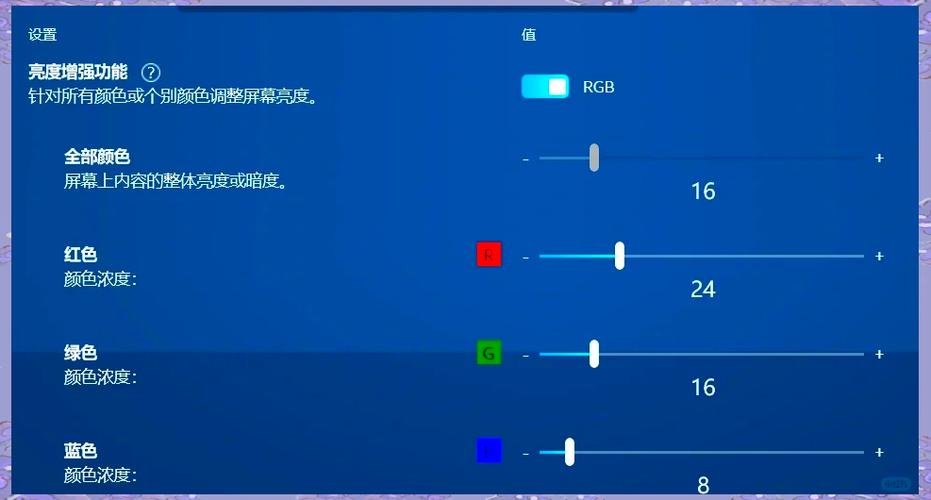
分辨率设置同样不容忽视,分辨率决定了屏幕上显示像素的密度,高分辨率能带来更细腻的图像,但需要硬件支持,在Windows或macOS系统中,你可以通过显示设置调整分辨率,选择与显示器原生分辨率匹配的选项,以避免图像拉伸或模糊,一台1080p的显示器最好设置为1920x1080,而4K显示器则对应更高数值,刷新率也值得关注,尤其是对于游戏玩家,较高的刷新率(如144Hz)能让动态画面更流畅,减少拖影现象,你可以在显卡驱动程序中调整这一设置,但需确保显示器本身支持高刷新率。
除了这些常见设置,显示器的视角和伽马值调整也能进一步优化体验,视角问题通常出现在非正面观看时,图像色彩会发生变化,选择IPS面板的显示器能有效改善这一问题,但如果你使用的是TN面板,可以通过调整倾斜角度来减少失真,伽马值控制中间色调的亮度,适当的伽马值能让图像层次更丰富,在Windows系统中,有内置的校准工具可以引导你完成这一过程:只需打开“显示颜色校准”,按照提示调整伽马滑块,直到测试图像中的灰色条带均匀过渡。
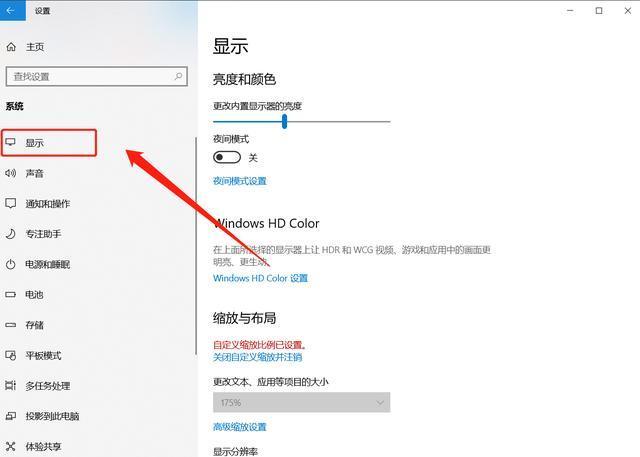
别忘了环境光的影响,周围光线会干扰显示效果,因此建议在调整显示器时,选择一个光线稳定的环境,并避免直射光源,定期清洁屏幕也能保持图像清晰,灰尘积累可能导致色彩失真或反光。
通过以上步骤,你可以轻松优化显示器的设置,享受更舒适的视觉体验,从我个人的使用经验来看,花几分钟时间调整这些参数,不仅能提升工作效率,还能延长显示器的使用寿命,每个人的视觉偏好不同,多尝试几次找到最适合自己的组合才是关键,希望这些建议能帮助你更好地驾驭数字世界,让每一天的屏幕时间都变得轻松愉快。









评论列表 (0)